Zotero是一款免费开源的文档管理软件,具有很多功能和亮点,如:免费开源、文档导入便捷、跨平台实时同步、软件轻量级、支持插件扩展实现更多功能、支持在接下来的推文中,立人老师给大家分享了Zotero的使用方法以及一些实用的使用方法,包括:
前辈们说这款免费文献管理软件胜过Endnote,赶紧标记吧!
学会使用Zotero,你也可以成为文档管理高手
Zotero教程,文献跨平台同步,让你随时随地沉迷文献阅读
科研新手文献管理成长之路上使用Zotero的基础知识
这样的内容将帮助您快速掌握Zotero软件,立人老师也收到了很多好的反馈。 本期内容是针对部分读者在使用Zotero过程中遇到的问题进行解答。 本文未提及的问题,也可以在留言区留言(文末有福利~)。
1、引用文献时,如何设置英文作者后跟“etal”,中文作者后跟“etal”?
使用Zotero插入引文时,可以发现Zotero自带的GB/T7714很难修改语言。
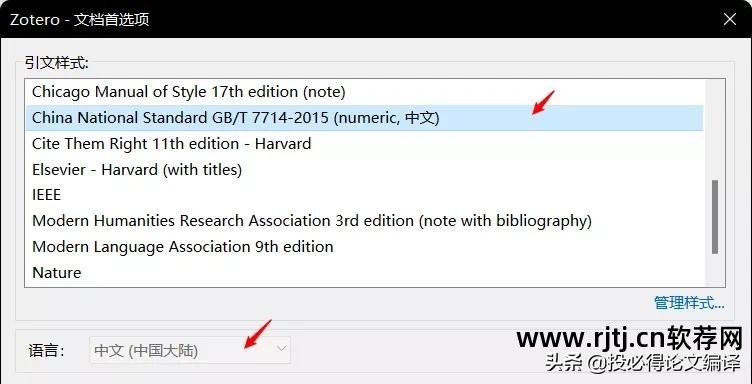
这会导致我们插入文档时出现中英文混杂的情况。 例如,超过三位作者后,将出现“etc”,而不是正确的“etal”。

为了解决这个问题,我们可以从网上下载别人修改的CSL,然后添加到Zotero的文档样式中。
例如:“Chinese-STD-GB-T-7714-2015-numeric-aulower-bila-csl”,网友@releafnew编译,在此谢谢。
下载时提示“Additationstyle to Zetero?” 单击“确定”。

然后回到Word,点击“文档首选项”,在文档样式中选择“GB-T-7714-2015-numeric-aulower-bilan”,点击“刷新”即可更新引用。

在这种风格中,文档编号前面有一个空格,短语被悬置并缩进,作者的第一个字母是小写的。 如果英文作者超过3位,则为“etal”,中文为“etal”。 文章标题的大小写与Zotero中的Title数组一致,不显示URL和DOI。
据悉,我们还可以下载其他CSL,例如“GB-T-7714-2015-numeric-auup-bilan-CE.csl”,

该风格支持并行语言显示,作者改为全部小写字母。 如果支持3个以上英文作者r软件教程pdf,则为“etal”,中文为“etal”。 文章标题的大小写与Zotero中的Title数组一致,不显示URL和DOI。

中超样式还有更多国标变更,大家可以自行下载,地址如下。
2、通过Zotero中的“查找可用的PDF”功能无法下载文档原文怎么办?
当我们使用“查找可用的 PDF”查找文档全文时,Zotero 会手动检测 Unpaywall 上是否有免费文档可供下载。 如果我们要找的文献是非OA的,那么很难下载到文献的原文。
想必大家都知道Sci-Hub是一款强大的文档下载工具,可以满足99%的文档下载需求。 在Zotero中,我们可以将Sci-Hub设置为PDF解析器,用于原始文档下载。 方式如下:
单击菜单栏中的“编辑 -> Zotero 首选项 -> 中级 -> 设置编辑器”。

搜索以查找“extensions.zotero.findPDFs.resolvers”。

双击“extensions.zotero.findPDFs.resolvers”,输入以下代码并单击“确定”:
{
"name":"Sci-Hub",
"method":"GET",
"url":"https://sci-hub.ren/{doi}",
"mode":"html",
"selector":"#pdf",
"attribute":"src",
"automatic":true
}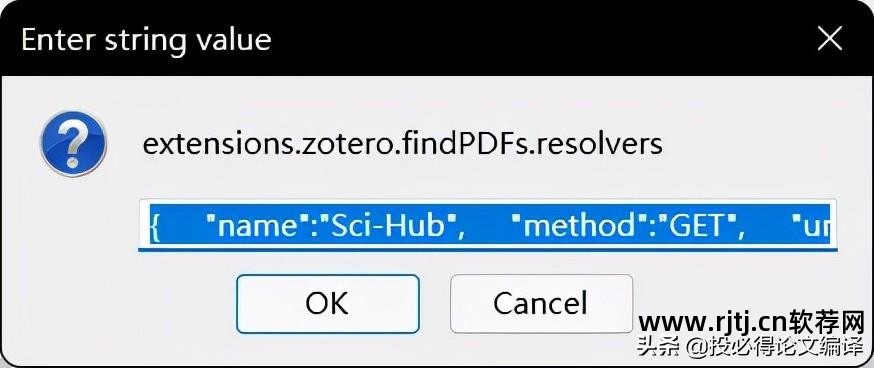
需要注意的是,由于Sci-Hub经常更换域名,所以我们也需要对其进行更新。
上述设置完成后,就可以直接调用Sci-Hub下载文档,无需重启Zotero!
3. 如何在Zotero中添加文献搜索引擎?
从“Zotero 首选项 -> 中间 -> 文件和文件夹”打开数据库文件夹,然后打开控制搜索引擎的locate/engines.json 文件。

如您所见,默认有两个搜索引擎:CrossRefLookup 和 GoogleScholarSearch。 那么如何添加其他搜索引擎呢?

在engines.json文件的代码中,可以听到两对括号“{}”中的代码代表两个默认的搜索引擎,所以如果要添加其他搜索引擎,只需添加类似的代码即可。 下面以添加iJournal刊物查询和选择系统为例给大家介绍一下。
iJournal是Bibit Academy开发的期刊数据库平台。 致力于为科研人员提供更多、更便捷的期刊查询工具。 笔记本终端的网站是:
我们将以下代码插入到engines.json文件中(engines.json也可以用记事本打开和编辑)。
{
"_name": "iJournal期刊查询与选择系统",
"_alias": "iJournal",
"_description": "2021年iJournal最新核心期刊信息数据",
"_icon": "https://ijournal.topeditsci.com/favicon.ico",
"_hidden": false,
"_urlTemplate": "https://ijournal.topeditsci.com/search?keywordType=title&keyword={rft:jtitle}&ifStart2019=&ifEnd2019=&jcr=&sub=&isDomestic=&selfCitingRate=all&compatriotRate=all&totalReviewRatio=all&categoryId=&pageNum=1&order=&orderType=",
"_urlParams": [],
"_urlNamespaces": {
"rft": "info:ofi/fmt:kev:mtx:journal",
"z": "http://www.zotero.org/namespaces/openSearch#",
"": "http://a9.com/-/spec/opensearch/1.1/"
},
"_iconSourceURI": "https://ijournal.topeditsci.com/favicon.ico"
},在:
① 如何获取图标:通常在网站URL前添加“/favicon.ico”。 例如,iJournal刊物查询与筛选系统的网址为:
只需写为:
②如何获取“_urlTemplate”:使用iJournal出版查询与选择系统随便搜索,比如搜索“Nature”,搜索结果的URL为:
在这个URL中,“Nature”是我们的搜索目标,我们只需要将URL中的“Nature”替换为“{rft:jtitle}”,参数{rft:jtitle}代表Zotero英文出版物的名称。 因此将“_urlTemplate”的搜索URL设置为:
{rft:jtitle}&ifStart2019=&ifEnd2019=&jcr=&sub=&isDomestic=&selfCitingRate=all&compatriotRate=all&totalReviewRatio=all&categoryId=&pageNum=1&order=&orderType=
③其他如搜索引擎名称、别名、描述等可自行设置。
④ 特别注意插入新的搜索引擎,需要在上面的搜索引擎代码末尾“}”后面添加英文(全角)冒号。

设置完成后,重新打开Zoteror软件教程pdf,你会发现iJournal出版物查询和选择系统已经添加了。
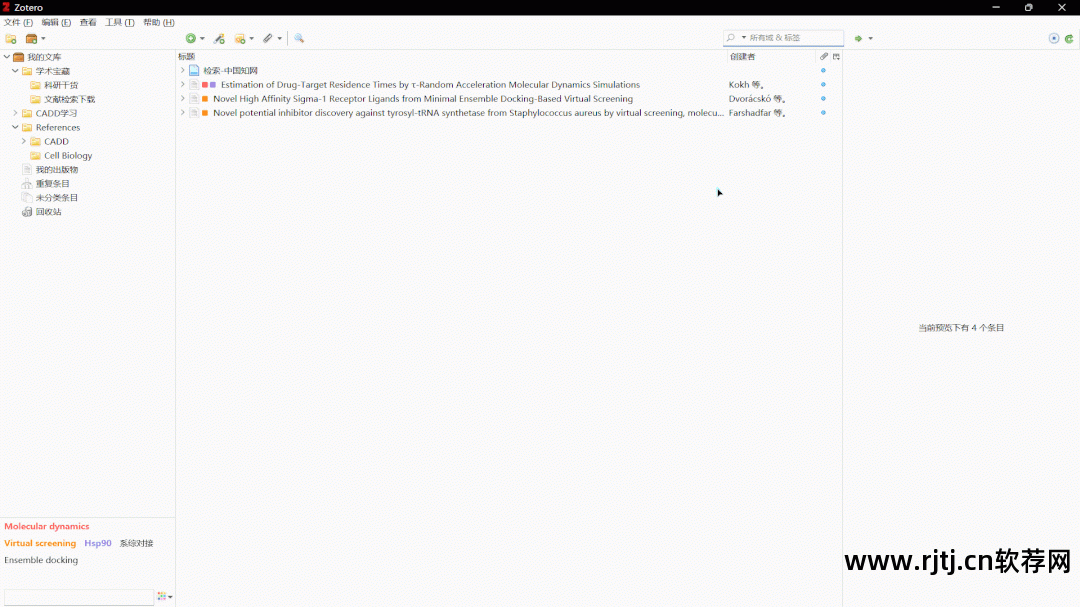
本文未提及的问题,请在留言区留言。

